7가지 최고의 Firefox 인쇄 확장 프로그램 [2024]
게시 됨: 2024-04-25Google Chrome, Mozilla Firefox, Microsoft Edge와 같은 최신 웹 브라우저에는 웹 페이지를 인쇄할 수 있는 옵션이 내장되어 있지만 기본 기능만 제공합니다. 웹 페이지는 대화형이고 광고로 가득 차 있기 때문에 종이에 더 잘 보이고 잉크를 덜 사용하도록 원하지 않는 콘텐츠를 제거하고 편집하는 것이 중요합니다.

Firefox에서 사용할 수 있는 다양한 확장 기능 덕분에 고급 사용자 정의 옵션을 추가하고, 콘텐츠 형식을 지정하고, 종이와 잉크 사용량을 줄일 수 있습니다. 많은 확장 기능을 테스트한 후 인쇄 성능을 향상시키는 데 사용할 수 있는 최고의 Firefox 애드온 7가지를 소개합니다.
목차
최고의 Firefox 인쇄 확장 프로그램
확장자 이름 | PDF 편집 | 속도 | PDF로 변환 | 주요 기능 강조 |
|---|---|---|---|---|
인쇄 편집 WE | 광범위한 | 빠른 | 예 | 광범위한 편집, 단축키 지원 |
인쇄 친화적 | 보통의 | 높은 | 예 | 웹페이지를 문서 형식으로 변환하고 빠르게 편집합니다. |
PDF로 인쇄 | 아니요 | 빠른 | 예 | 원클릭 웹페이지를 PDF로 변환 |
캡처 및 인쇄 | 낮은 | 높은 | 아니요 | 특정 웹페이지 영역을 직접 캡처하여 인쇄합니다. |
일반 텍스트 인쇄 | 텍스트만 | 빠른 | 아니요 | 텍스트 서식 지정 및 선택을 전문으로 합니다. |
위키 인쇄 | 낮은 | 높은 | 아니요 | 인쇄를 위해 Wikipedia 페이지를 최적화합니다. |
QR 인쇄 | 낮은 | – | 예 | 인쇄물의 모든 링크에 대한 QR 코드를 생성합니다. |
인쇄 편집 WE
- 인쇄하기 전에 콘텐츠에 대한 광범위한 편집 옵션을 제공합니다.
- 텍스트를 더 쉽게 읽을 수 있도록 글꼴 합자를 방지합니다.
- 많은 사람들이 쉽게 사용할 수 있으며 바로가기가 지원됩니다.
인쇄 편집 WE는 Firefox용 최고의 인쇄 확장 프로그램으로 인기가 높으며 제가 가장 선호하는 것입니다. 인쇄하기 전에 웹 페이지의 내용을 사용자 정의하고 편집할 수 있습니다. 웹페이지의 모든 요소를 수정하고, 요소를 추가 또는 제거하고, 웹페이지의 형식을 지정하고 맞춤화하여 특정 요구에 따라 인쇄할 수 있습니다.
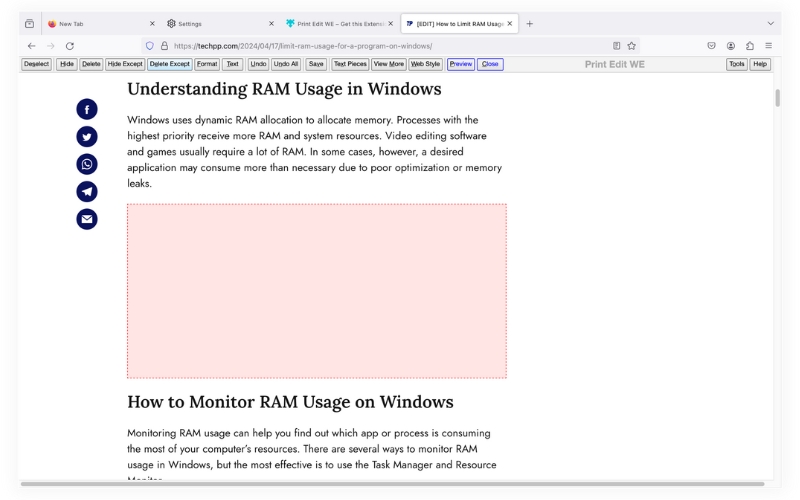
일부 사람들에게는 도구의 사용자 인터페이스가 약간 구식으로 보일 수 있습니다. 확장 기능을 사용하면 같은 페이지 상단에 도구 모음이 열립니다. 도구 모음을 사용하여 편집할 수 있습니다. 이 도구의 또 다른 중요한 특징은 텍스트 콘텐츠를 원활하게 편집하는 기능입니다. PDF 위에 텍스트를 오버레이하는 일부 PDF 도구와 달리 Print Edit WE는 현재 PDF의 텍스트를 매우 원활하게 편집하므로 편집된 사실조차 눈치채지 못할 것입니다.
모든 웹페이지를 인쇄하고, 편집하고, PDF로 변환할 수 있습니다. 또한 메인 메뉴에서 도구에 빠르게 액세스하거나 확장 프로그램을 클릭하여 메뉴에 액세스하고, 변경 사항을 편집 및 미리 보고, 편집된 웹페이지를 PDF 또는 HTML로 저장하고, 인쇄할 수도 있습니다. 이러한 모든 도구는 PDF를 포괄적으로 편집하고 인쇄하려는 모든 사람에게 가장 적합합니다.
장점:
- 인쇄하기 전에 웹페이지 콘텐츠에 대한 광범위한 사용자 정의 옵션을 제공합니다.
- 사용자가 텍스트를 편집하고 광고와 불필요한 요소를 원활하게 제거할 수 있습니다.
- 보다 간단한 탐색 및 작업을 위한 바로가기를 지원합니다.
단점:
- 사용자 인터페이스가 오래되어 모든 사용자의 관심을 끌지 못할 수 있습니다.
- 일부 사용자는 광범위한 옵션이 탐색하기 복잡하다고 생각할 수 있습니다.
인쇄 편집 WE 확장 프로그램 받기
인쇄 친화적

- 웹페이지를 문서 형식으로 변환하여 인쇄하기 전에 텍스트와 이미지를 모두 더 쉽게 편집할 수 있습니다.
- 웹 콘텐츠에서 고품질 PDF 또는 인쇄물을 만듭니다.
Print Friendly는 대부분의 인쇄 확장 프로그램과 다른 접근 방식을 취합니다. 확장 프로그램은 웹페이지를 PDF를 인쇄하기 전에 텍스트와 이미지를 편집할 수 있는 문서로 변환합니다. 이 접근 방식은 텍스트와 이미지를 편집하려는 사람에게 더 좋습니다. 확장 프로그램은 웹페이지에서 광고 등과 같은 원치 않는 요소를 제거하고 이를 깨끗한 문서 형식으로 표시합니다.
콘텐츠를 문서로 변환한 후 텍스트 편집, 형식 변경, 글꼴 크기 확대, 이미지 크기 조정, 텍스트 강조 표시 등을 수행할 수 있습니다.
이 확장 기능을 사용하는 방법은 간단합니다. 해당 확장 기능을 클릭하거나 웹페이지의 메뉴에서 선택하면 확장 기능이 즉시 웹페이지를 문서로 변환하는 새 페이지로 리디렉션됩니다. 저는 이 확장 프로그램을 사용하여 여러 웹사이트를 인쇄했는데, 빠르고 즉시 웹페이지를 문서로 변환합니다.
확장 프로그램은 텍스트와 이미지만 유지합니다. 예를 들어, 모든 시각적 요소가 포함된 웹사이트를 변환할 때 대부분이 제거됩니다. 따라서 모든 요소가 포함된 웹페이지의 정확한 복사본을 인쇄하려는 경우 이 확장은 아닙니다.
장점:
- 웹페이지를 문서 형식으로 변환합니다.
- PDF를 문서 형식으로 편집하기가 더 쉽습니다.
- 웹페이지를 빠르게 편집하세요.
단점:
- 특정 웹페이지 요소를 자동으로 제거합니다.
- 원래 웹 페이지 레이아웃에서 직접 인쇄하지 않습니다.
인쇄용 확장 프로그램 받기
PDF로 인쇄


- 단 한 번의 클릭으로 모든 웹페이지를 PDF로 변환하세요.
- 여러 메뉴나 옵션을 탐색하지 않고도 원클릭 PDF 변환을 위해 브라우저에 간단한 버튼을 추가합니다.
PDF는 공유 및 인쇄에 가장 일반적인 형식입니다. 웹페이지는 항상 PDF로 변환된 후 인쇄를 위해 공유됩니다. " PDF로 인쇄 " 확장 프로그램을 사용하면 한 번의 클릭으로 웹페이지를 PDF로 변환할 수 있습니다.
브라우저에서 직접 웹페이지를 인쇄하려면 여러 단계를 거쳐야 하지만 이 확장 프로그램을 사용하면 한 번의 클릭으로 웹페이지를 PDF로 직접 변환하고 저장할 수 있습니다. 확장 기능은 또한 Firefox에 "PDF로 인쇄" 상황에 맞는 메뉴를 추가하여 이 기능에 더욱 간단하게 액세스할 수 있게 해줍니다.
PDF 파일은 기기의 저장소에 자동으로 저장되며, 로컬 파일을 인쇄하고 공유하여 인쇄할 수 있습니다. 그러나 이 확장에는 몇 가지 단점이 있습니다. PDF를 편집할 수 없으며 PDF를 다시 인쇄하고 시스템과 공유하려면 여러 단계를 거쳐야 합니다.
장점:
- 단 한 번의 클릭으로 즉시 웹페이지를 PDF로 변환하려는 경우에 가장 적합합니다.
- 웹 콘텐츠 저장 및 공유 프로세스를 단순화합니다.
단점:
- 변환 전에 콘텐츠를 편집할 수 있는 옵션이 없습니다.
- PDF 변환 이상의 기능이 제한되어 있습니다.
PDF 확장으로 인쇄 받기
캡처 및 인쇄
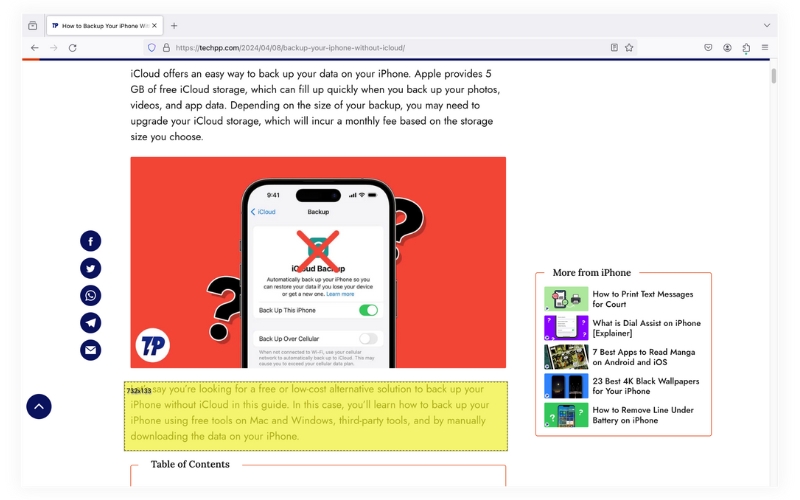
- 웹 페이지에서 필요한 것을 정확하게 선택하고 인쇄할 수 있으며, 이는 페이지의 나머지 부분 없이 이미지, 텍스트 또는 차트와 같은 특정 섹션을 인쇄하는 데 적합합니다.
- 먼저 캡처를 저장하지 않고 웹페이지에서 직접 인쇄하여 프로세스를 간소화합니다.
캡처 및 인쇄 확장 프로그램을 사용하면 인쇄할 웹페이지의 특정 영역을 캡처하고 인쇄할 수 있습니다. 선택한 콘텐츠를 기기에 저장하지 않고 바로 인쇄할 수 있습니다.
확장 프로그램을 사용하면 이미지, 버튼 등을 포함하여 웹페이지의 모든 요소를 캡처하고 인쇄에 추가할 수 있습니다. 스냅샷을 캡처하고 텍스트 대신 인쇄 문서에 이미지를 추가한다는 점을 기억하십시오. 텍스트를 편집할 수 없습니다. 테스트하기 위해 사이트에서 리뷰 테이블을 인쇄했는데 색상, 버튼 배치, 구조 등 동일한 형식을 유지했지만 편집할 수는 없었습니다. 이미지를 추가한 후 즉시 인쇄를 시작할 수 있습니다.
장점:
- 인쇄를 위해 웹페이지의 특정 부분을 캡처합니다.
- 선택한 영역에서 이미지와 텍스트를 자동으로 선택합니다.
- 캡처한 콘텐츠를 장치에 저장할 필요 없이 직접 인쇄할 수 있습니다.
- 전체 웹페이지를 인쇄하는 옵션
단점:
- 편집 옵션 없이 캡처 및 인쇄로 제한됩니다.
- 다른 작업을 시작하기 전에 하나의 캡처 및 인쇄 프로세스를 완료해야 합니다.
- 인쇄 조판기에는 콘텐츠를 추가하거나 빈 공간을 채우는 옵션이 없습니다.
캡처 및 인쇄 확장 프로그램 받기
일반 텍스트 인쇄
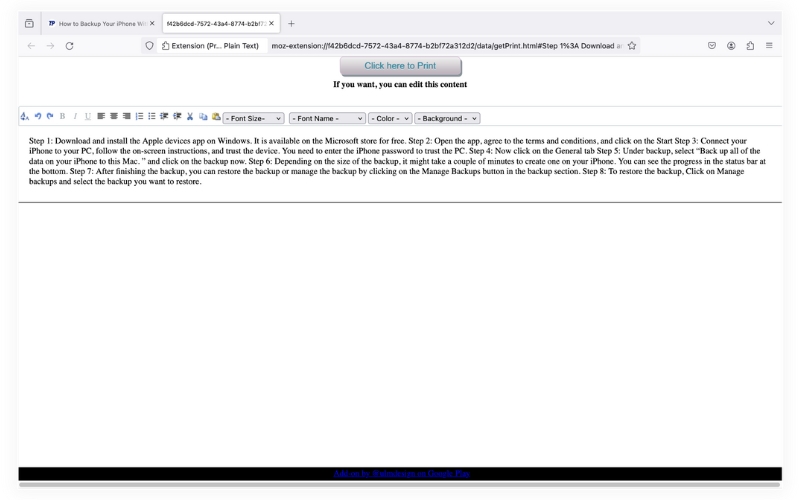
- 인쇄하기 전에 광범위하게 형식을 지정하여 인용문, 기사 또는 메모를 인쇄하는 데 이상적입니다.
- 인쇄 시 텍스트가 어떻게 나타나는지 정확하게 보여주는 WYSIWYG 편집기를 활용하여 글꼴 스타일, 크기 및 레이아웃을 세부적으로 제어할 수 있습니다.
웹페이지에서 선택한 텍스트를 인쇄하려는 경우 일반 텍스트 인쇄 확장 프로그램이 편리할 수 있습니다. 텍스트를 선택한 후 인쇄 버튼을 클릭하면 선택한 텍스트가 별도의 편집기에서 열리고 텍스트 서식을 지정하고 인쇄할 수 있습니다.
확장 프로그램은 서식 지정을 위해 WYSIWYG(What You See Is What You Get) 편집기를 사용합니다. 이 편집기는 오래되어 보이지만 글꼴 크기, 스타일 및 기타 텍스트 편집 옵션 조정을 포함하여 텍스트 서식 지정과 같은 광범위한 편집 옵션을 제공합니다. 원하는 만큼 텍스트를 선택할 수 있으며, 확장 프로그램을 사용하면 선택한 텍스트 외에 전체 웹페이지를 인쇄할 수도 있습니다.
장점:
- 웹 페이지에서 선택한 텍스트를 빠르고 쉽게 인쇄하는 방법
- 텍스트 선택 및 서식 지정을 전문으로 하며,
- 전체 WYSIWYG 편집기를 사용하면 텍스트를 편집하고 서식을 지정할 수 있습니다.
단점:
- 텍스트 콘텐츠로만 제한됩니다.
일반 텍스트 인쇄 확장 프로그램 받기
위키 인쇄

- Wikipedia 페이지의 원치 않는 콘텐츠를 제거합니다.
- 가장 좋은 방법은 Wikipedia 페이지를 자유롭게 인쇄하는 것입니다.
Wiki Print는 확장 기능은 아니지만 Wikipedia 페이지를 주로 인쇄하는 사람에게 훌륭한 웹사이트입니다. 이 웹사이트는 경험에 더 중점을 두어 인쇄용 Wikipedia 페이지를 최적화합니다. 공간과 잉크를 절약하기 위해 이미지, 표 및 기타 원치 않는 Wikipedia 참조를 제거합니다.
웹사이트에 빠르게 액세스하려면 페이지를 도구 모음에 북마크에 추가하고 다른 확장 프로그램과 마찬가지로 이 웹사이트에 액세스하세요. 웹사이트는 깨끗하고 광고도 없습니다. 원하는 모든 Wikipedia 페이지에서 작동합니다. 가끔 데이터를 가져오는 동안 오류가 발생했지만 페이지를 다시 로드하면 빠르게 수정할 수 있습니다.
장점:
- Wikipedia 페이지 인쇄에 가장 적합한 옵션
- 이미지, 표 등 불필요한 요소를 제거하고 잉크를 절약합니다.
단점:
- Wikipedia로 제한됨
- 완전한 이해를 위해 필요할 수 있는 일부 내용을 제거합니다.
Wikiprint 웹사이트 방문
7. QR 인쇄

- PDF에 있는 링크에 대한 QR 코드를 생성합니다.
- QR 코드를 스캔하고 링크를 방문하세요.
저는 Firefox에서 사용할 수 있는 수십 개의 인쇄 확장 프로그램을 테스트하고 속도, 정확성, 인쇄 품질, 사용자 경험, 기능 등과 같은 다양한 기준에 따라 나열했습니다. 일부 확장 프로그램은 우리의 기대를 충족시키지 못할 수도 있고, 일부는 훌륭하지만 오류로 인해 기본 목록에 포함되지 않을 수도 있습니다. QR코드도 그 중 독특한 개념을 갖고 있지만 거의 작동하지 않는다.
QR 프린팅 컨셉이 정말 놀랍네요. 링크가 포함된 웹 페이지를 인쇄할 때 자세한 정보를 수동으로 얻으려면 링크를 입력해야 합니다. 그러나 QR 코드 확장자를 사용하면 인쇄 중인 문서 내의 모든 링크에 대한 QR 코드를 자동으로 생성할 수 있습니다. 이러한 QR 코드는 인쇄된 문서의 페이지에 내장되어 있으며, 사용자는 QR 코드를 빠르게 스캔하여 링크를 방문할 수 있습니다.
이 플러그인의 가장 큰 단점은 새롭고 일관성이 없다는 것입니다. 처음에는 잘 작동했지만 Firefox가 설치된 다른 두 시스템에서 플러그인을 테스트했을 때 어느 시스템에서도 작동하지 않았습니다. 시스템에서 이것을 시도해보고 작동하는지 확인할 수 있습니다. 또한 해당 문제에 대해 개발자에게 문의했으며 답변을 기다리고 있습니다. 확장 프로그램을 설치하고 직접 사용해 볼 수 있습니다. 작동한다면 학생이나 연구를 위해 인쇄물을 가져가는 사람에게 훌륭한 옵션입니다.
장점:
- 인쇄하는 문서의 모든 링크에 대한 QR 코드를 생성합니다.
- QR 코드를 사용하여 링크를 스캔하고 방문하세요.
- 브라우저에 링크를 수동으로 입력할 필요가 없습니다.
단점:
- 거의 작동하지 않습니다
QR 인쇄 확장 프로그램 받기
열린 모든 탭을 PDF로 인쇄(보너스)
모든 탭을 동시에 인쇄하는 것은 많은 요청을 받은 기능이지만 안타깝게도 확장 기능을 사용할 수 없습니다. 인터넷을 광범위하게 검색하고 필터링했지만 모든 탭을 동시에 인쇄하는 Firefox용 확장 프로그램을 찾을 수 없습니다.
PC 또는 Mac에서 Tab Cycle Quantum 및 Python Selenium을 사용하여 유사한 기능을 얻을 수 있습니다. Tab Cycle Quantum은 Firefox 브라우저 창의 활성 탭을 자동으로 순환합니다. 이 주기를 설정하고 시스템의 인쇄 명령을 사용하여 현재 활성 탭을 자동으로 인쇄하는 스크립트를 터미널에서 실행할 수 있습니다. 이는 수동 프로세스이므로 약간의 기술 지식이 필요합니다. 설정 방법은 다음과 같습니다.
- PC 또는 Mac에 Python과 Selenium을 설치하세요.
- Firefox에 탭 주기 확장을 추가하고 기본 주기 시간을 5초로 설정하세요.
- 장치에서 터미널을 열고 이 스크립트를 실행하세요.
Firefox 인쇄 경험을 향상시키세요
이것은 최고의 Firefox 인쇄 확장 프로그램입니다. Firefox에 내장된 인쇄 기능은 유용하지만 이러한 확장 기능은 텍스트 편집, 이미지 크기 조정 등과 같은 추가 기능을 추가합니다. 일부 플러그인은 웹사이트의 특정 영역을 인쇄하고 웹사이트의 백링크에 QR 코드를 추가하는 등의 방식으로 다른 접근 방식을 취하기도 합니다. 다른 권장 사항이 있으면 알려주십시오.
